Cách tạo bảng trong Excel cho người mới
Tạo bảng trong Excel là một kỹ năng cơ bản và hữu ích cho việc tổ chức và phân tích dữ liệu. Đối với người mới làm quen với Excel, dưới đây là cách tạo bảng đơn giản cùng những lưu ý quan trọng để sử dụng công cụ này hiệu quả.
Cách tạo bảng trong Excel cho người mới:
Khởi đầu: Mở Excel và chọn "Blank Workbook" để tạo một bảng mới. Bảng mặc định sẽ có các ô được đánh số từ A1, B1, C1... và các ô dưới sẽ có các ô tương ứng A2, B2, C2... Chọn ô A1 và nhập tiêu đề cho bảng của bạn.
Định dạng cột và hàng: Để tạo bảng có cột và hàng dễ nhìn, bạn có thể kéo để thay đổi kích thước của cột và hàng bằng cách di chuột vào biên của tiêu đề cột hoặc số thứ tự hàng và kéo sang trái, phải, lên, xuống tùy ý.
Đánh số thứ tự hàng: Excel có thể tự động đánh số thứ tự hàng bằng cách kéo điểm cộng xuống dưới hoặc kéo điểm chấm đến hàng cần đánh số. Bạn cũng có thể bấm chuột phải vào thanh số thứ tự hàng và chọn "Insert" để chèn thêm hàng mới.
Tạo tự động số liệu: Excel có tính năng tự động điền số liệu liên tiếp. Nhập hai giá trị liên tiếp vào hai ô bên cạnh nhau (ví dụ: 1 và 2), sau đó chọn cả hai ô và kéo điểm chuẩn ở góc dưới phải của ô được chọn để tự động điền các giá trị tiếp theo.
Tính toán trong bảng: Excel cho phép bạn thực hiện các phép tính đơn giản trong bảng. Nhập dữ liệu vào các ô cần tính toán, sau đó vào ô kết quả bạn muốn hiển thị kết quả và sử dụng các phép tính như +, -, *, / để tính toán dữ liệu.
Những điều cần lưu ý khi tạo bảng trong Excel:
Tiêu đề: Hãy đặt tiêu đề cho bảng để dễ dàng hiểu nội dung. Tiêu đề nên rõ ràng, mô tả chính xác dữ liệu trong bảng.
Định dạng: Chú ý đến định dạng của các ô dữ liệu. Số liệu cần phân cách thập phân bằng dấu chấm (.) hoặc dấu phẩy (,), và các số có thể được định dạng theo định dạng tiền tệ, ngày tháng, hay số liệu khoa học.
Kiểm tra lại dữ liệu: Trước khi lưu và sử dụng bảng, hãy kiểm tra lại dữ liệu để đảm bảo tính chính xác và tránh sai sót.
Lưu tài liệu thường xuyên: Để đảm bảo an toàn dữ liệu, hãy lưu tài liệu thường xuyên và sử dụng các tùy chọn lưu dự phòng.
Sử dụng công thức: Hãy tận dụng tính năng công thức trong Excel để thực hiện các phép tính phức tạp và tính toán dữ liệu một cách chính xác.
Tóm lại, tạo bảng trong Excel là một quá trình đơn giản và hữu ích cho việc tổ chức dữ liệu. Hãy sử dụng các chức năng cơ bản và lưu ý quan trọng để tạo và sử dụng bảng một cách hiệu quả và chuyên nghiệp.
#chuyên_toán_tin, #cách_kẻ_bảng_trong_excel, #Cách_tạo_bảng_trong_Excel, #tạo_bảng_trong_excel
Nguồn Bài Viết:
Cách tạo bảng trong Excel

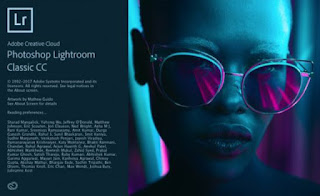

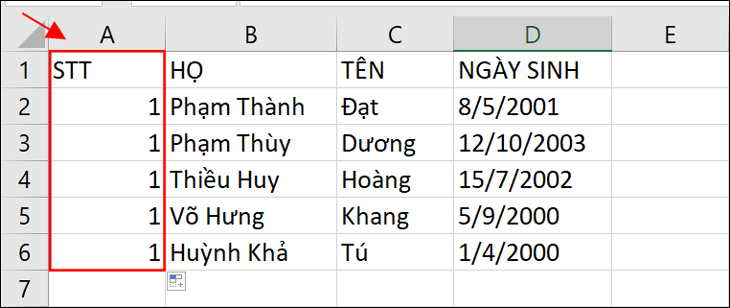
Nhận xét
Đăng nhận xét